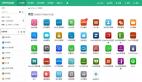生活中有些事情始终是循规蹈矩的。微软仍将继续做出让我们所有人失望的决定或者提供让所有人摇头的解决方案。如果你运行WindowsVista,你一定会不停摇头叹气。而且在很多情况下,你会觉得很沮丧,因为总是没有合适的工具来管理WindowsServer2003或者WindowsServer2008网络和ActiveDirectory环境。不过现在,有了最新发布的远程服务器管理工具RSAT,用户们将不再会失望。
本篇文章介绍了关于远程服务器管理工具RSAT的新的特征功能、安装步骤等情况,还介绍了远程服务器管理工具RSAT中适用于WindowsVista的一些工具。
为什么我们需要远程服务器管理工具RSAT?
如果你正在使用WindowsVista作为你的“管理桌面”,那么你有必要安装并运行远程服务器管理工具RSAT工具来管理ActiveDirectory、网络服务、GroupPolicy等。这样做是因为WindowsVista自身并没有类似的管理工具来对各种操作进行管理。
不过也不能完全这样说。微软公司本来决定将组策略管理控制台(GPMC)纳入WindowsVista操作系统。如果事实如此的话,你可能会好奇为什么现在的WindowsVistaSP1中没有看到任何GPMC的影子?!这是因为,当你安装WindowsVistaSP1的时候GPMC就已经被移除了。这是由GroupPolicy小组做出的决定,目的是为了让所有的Vista计算机能够安装全新的GPMC――附在远程服务器管理工具RSAT工具安装包中。
在安装远程服务器管理工具RSAT的时候,还附带了以下工具:
ActiveDirectory域服务(ADDS)工具
ActiveDirectory轻量级目录服务(ADLDS)工具
ActiveDirectory证书验证工具
DHCP服务器工具
DNS服务器工具
终端服务工具
通用描述、发现和集成(UDDI)服务工具
组策略管理工具
网络负载平衡工具
正如你所看到的一样,如果你想管理好windows系统,最好是在windowsvista中安装远程服务器管理工具RSAT。
如何获取并安装远程服务器管理工具RSAT
首先,你需要获取远程服务器管理工具RSAT。我强调这一个步骤,并不是因为它很难获取,只是你必须清楚地知道要去获取它,你可以从微软网站地下载中心下载远程服务器管理工具RSAT。
注意:
在微软下载中心分别有两个安装版本:32位和64位,所以下载前你需要弄清楚你正在运行的vista是什么版本,从而下载正确的远程服务器管理工具RSAT安装版本。
下载好远程服务器管理工具RSAT后,首先请先确认你已经安装好了WindowsVistaSP1.你可以点击此处下载并安装SP1。
远程服务器管理工具RSAT的安装需要花费一段时间,所以一定要确保有足够的时间完成安装。图1展示的是安装远程服务器管理工具RSAT工具时你将看到的画面(不是很有趣的事情)。

图1在windowsvista上安装远程服务器管理工具RSAT
如果你运行的是windowsXP,那么你将无法在你的操作系统上安装远程服务器管理工具RSAT。远程服务器管理工具RSAT是专为Vista量身定做的,因为只有vista能够充分利用这个工具的优势以及各项功能。如果你想对你的XP系统进行管理,我建议你安装AdminPack,可以从此处下载。
需要指出的是,远程服务器管理工具RSAT可以在以下Vista版本(都安装了SP1):
WindowsVista商业版
WindowsVista企业版
WindowsVista旗舰版
WindowsVista商业版64位版本
WindowsVista企业版64位版本
WindowsVista旗舰版64位版本
熟悉远程服务器管理工具RSAT工具
安装好远程服务器管理工具RSAT工具后,你需要逐渐熟悉了解这些工具的用法,因为用户在试图隐藏这些工具时,很容易造成工具的损坏,所以微软在默认状态下隐藏了其中某些工具,遵循以下步骤,就可以访问并且使用所有远程服务器管理工具RSAT的工具:
首先打开控制面板,然后单击程序选项,最后在程序和功能区域,单击打开/关闭windows功能,如图2中所示:

图2打开/关闭windows功能
在windows功能对话框中,选择远程管理中你想要安装的管理单元和工具.
选择好所有你想要显示的工具后,你只需要点击确认按钮就可以了.
请记住,在远程服务器管理工具中,你有两种不同的操作区域可以切换。第一个操作区域时标记功能管理工具,其中包括以下工具,正如图3中所示:
BitLocker驱动器加密工具
容错移转丛集工具
组策略管理工具
网络负载平衡工具
SMTP服务器工具
SAN存储管理工具
Windows系统资源管理工具

图3安装好远程服务器管理工具RSAT后,可以使用的工具
第二个操作区域时标记角色管理工具,其中包括以下选项,正如图4中所示.
ActiveDirectory证书服务工具
(证书管理工具和在线回复工具)
ActiveDirectory域服务工具
(ActiveDirectory域控制器工具以及NIS服务器Tools)
ActiveDirectory轻量级目录服务工具
DHCP服务器
DNS服务器
File服务工具
(分布式文件系统工具,文件服务器资源管理工具以及共享和存储管理工具)
终端服务工具
UDDI服务工具

图4远程服务器管理工具RSAT安装后可以使用的标记角色工具
注意:
将所有这些功能完整的配置在你的系统中,将需要花费颇长的时间,所以应该做好计划,不要轻松地认为只要点击一下就能使用。
如果你想将这些管理工具的快捷方式全部塞满“开始”按钮,你将需要按照以下步骤进行操作:
右键单击开始,然后单击属性;
在开始菜单的选项卡上,单击自定义;
在自定义开始菜单对话框中,向下滚动到系统管理工具,然后选择显示所有程序菜单和开始菜单;
单击确定;
现在,所有已经启用的管理工具就已经出现在开始菜单中了,正如图5中显示的一样.

图5管理工具可以显示在开始菜单中
总结
如果你拥有windowssever2008ActiveDirectory基域,那么利用windowsvistaSP1和远程服务器管理工具RSAT中附带的管理工具来操作管理将是你的最佳选择。如果你仍然在使用windowssever20083ActiveDirectory基域,你同样也能从windowsvistaSP1和远程服务器管理工具RSAT中附带的管理工具中受益匪浅。你需要将系统合理部署,安装正确的服务包,获取远程服务器管理工具RSAT,然后确保你已经能够操作使用所有的远程服务器管理工具RSAT工具。只要你完成了这些步骤,你就能够在网络以及ActiveDirectory间自如地进行操作管理。
现在WindowsVista推出了这个远程服务器管理工具RSAT来管理Windows Server2008运行,只要你掌握了远程服务器管理工具RSAT的使用方法,你就能够任意地对Windows Server2008的所有新功能进行管理。希望本文能够对读者有所帮助。更多有关操作系统的知识还有待于读者去探索和学习。
【编辑推荐】